Peugeot 301 2017 Ръководство за експлоатация (in Bulgarian)
Manufacturer: PEUGEOT, Model Year: 2017, Model line: 301, Model: Peugeot 301 2017Pages: 306, PDF Size: 10.05 MB
Page 261 of 306
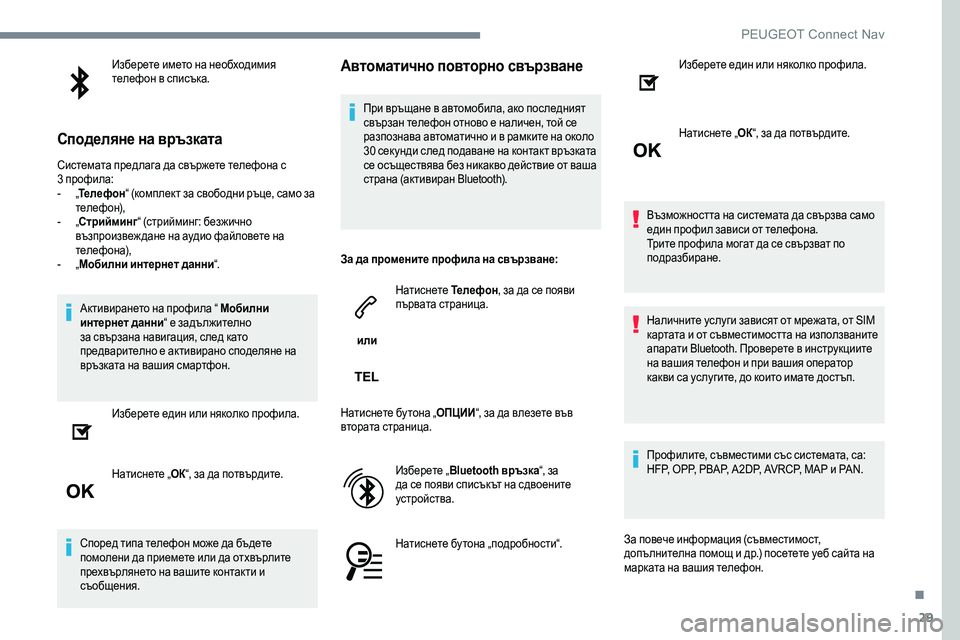
29
Изберете името на необходимия
телефон в списъка.
Споделяне на връзката
Системата предлага да свържете телефона с
3 профила:
-
„Т
елефон“ (комплект за свободни ръце, само за
телефон),
-
„С
трийминг “ (стрийминг: безжично
възпроизвеж дане на аудио файловете на
телефона),
-
„ М
обилни интернет данни “.
Активирането на профила “ Мобилни
интернет данни “ е задължително
за свързана навигация, след като
предварително е активирано споделяне на
връзката на вашия смартфон.
Изберете един или няколко профила.
Натиснете „ ОК“, за да потвърдите.
Според типа телефон може да бъдете
помолени да приемете или да отхвърлите
прехвърлянето на вашите контакти и
съобщения.
Автоматично повторно свързване
При връщане в автомобила, ако последният
свързан телефон отново е наличен, той се
разпознава автоматично и в рамките на около
30
с ек унди с лед подаване на контак т връзката
се осъществява без никакво действие от ваша
страна (активиран Bluetooth).
За да промените профила на свързване:
или Натиснете
Телефон, за да се появи
първата страница.
Натиснете бу тона „ ОПЦИИ“, за да влезете във
втората страница.
Изберете „Bluetooth връзка “, за
да се появи списъкът на сдвоените
устройства.
Натиснете бу тона „подробности“. Изберете един или няколко профила.
Натиснете „
ОК“, за да потвърдите.
Възможността на системата да свързва само
един профил зависи от телефона.
Трите профила могат да се свързват по
подразбиране.
Наличните услуги зависят от мрежата, от SIM
картата и от съвместимостта на използваните
апарати Bluetooth. Проверете в инструкциите
на вашия телефон и при вашия оператор
какви са услугите, до които имате достъп.
Профилите, съвместими със системата, са:
HFP, OPP, PBAP, A2DP, AVRCP, MAP и PAN.
За повече информация (съвместимост,
допълнителна помощ и др.) посетете уеб сайта на
марката на вашия телефон.
.
P
Page 262 of 306
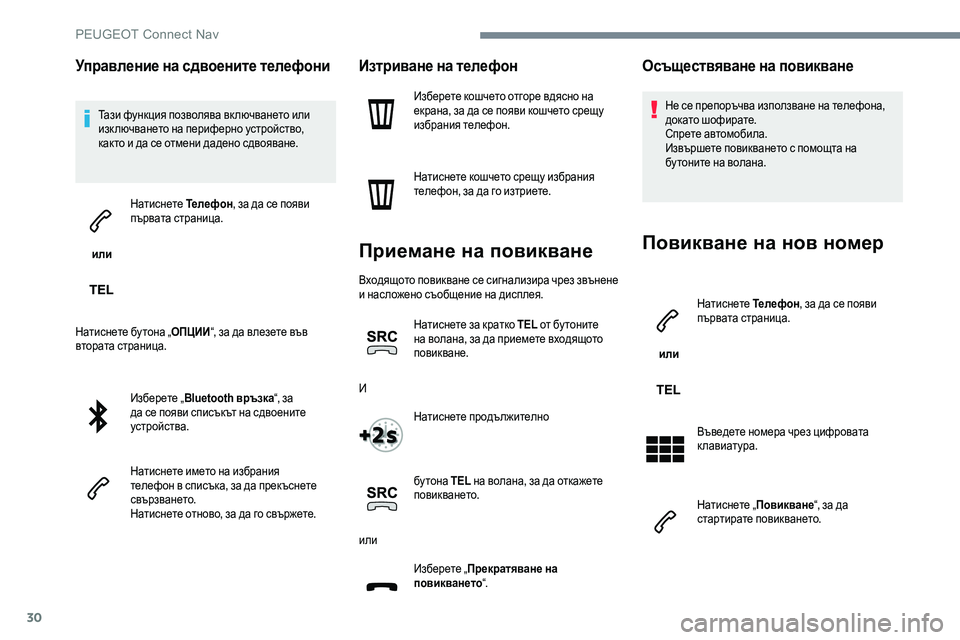
30
Управление на сдвоените телефони
Тази функция позволява вк лючването или
изключването на периферно устройство,
както и да се отмени дадено сдвояване.
или Натиснете
Телефон, за да се появи
първата страница.
Натиснете бу тона „ ОПЦИИ“, за да влезете във
втората страница.
Изберете „Bluetooth връзка “, за
да се появи списъкът на сдвоените
устройства.
Натиснете името на избрания
телефон в списъка, за да прекъснете
свързването.
Натиснете отново, за да го свържете.
Изтриване на телефон
Изберете кошчето отгоре вдясно на
екрана, за да се появи кошчето срещу
избрания телефон.
Натиснете кошчето срещу избрания
телефон, за да го изтриете.
Приемане на повикване
Входящото повикване се сигнализира чрез звънене
и насложено съобщение на дисплея.
Натиснете за кратко TEL от бу тоните
на волана, за да приемете входящото
повикване.
И Натиснете продължително
бу тона TEL на волана, за да откажете
повикването.
или Изберете „Прекратяване на
повикването “.
Осъществяване на повикване
Не се препоръчва използване на телефона,
докато шофирате.
Спрете автомобила.
Извършете повикването с помощта на
бу тоните на волана.
Повикване на нов номер
или Натиснете
Телефон, за да се появи
първата страница.
Въведете номера чрез цифровата
клавиатура.
Натиснете „ Повикване“, за да
стартирате повикването.
PEUGEOT Connect Nav
Page 263 of 306
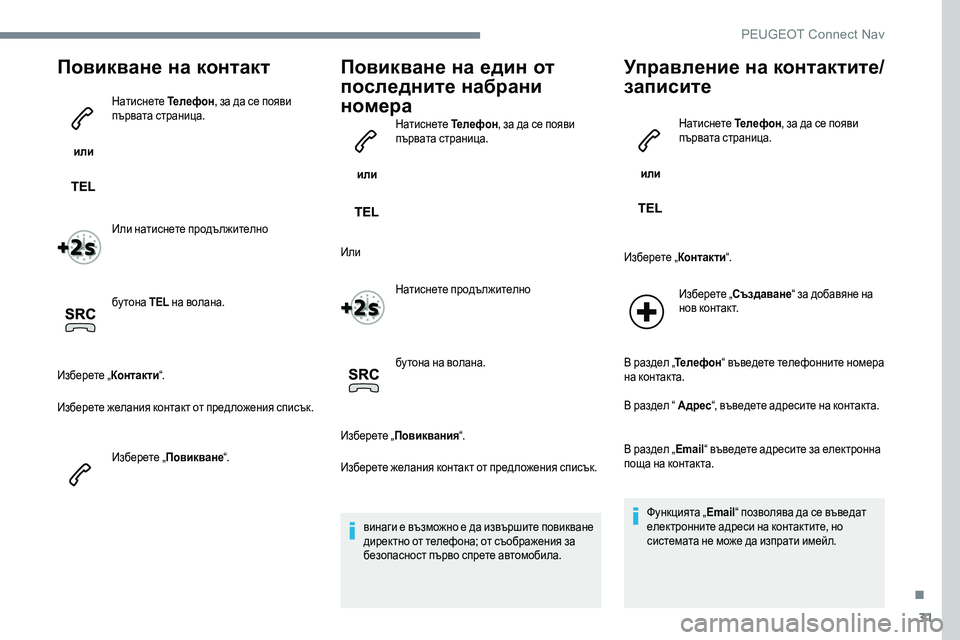
31
Повикване на контакт
или Натиснете
Телефон, за да се появи
първата страница.
Или натиснете продължително
бу тона TEL на волана.
Изберете „ Контакти“.
Изберете желания контакт от предложения списък.
Изберете „Повикване “.
Повикване на един от
последните набрани
номера
или Натиснете
Телефон, за да се появи
първата страница.
Или Натиснете продължително
бутона на волана.
Изберете „ Повиквания “.
Изберете желания контакт от предложения списък.
винаги е възможно е да извършите повикване
директно от телефона; от съображения за
безопасност първо спрете автомобила.
Управление на контактите/
записите
или Натиснете
Телефон, за да се появи
първата страница.
Изберете „ Контакти“.
Изберете „ Създаване “ за добавяне на
нов контакт.
В раздел „ Телефон“ въведете телефонните номера
на контакта.
В раздел “ Адрес “, въведете адресите на контакта.
В раздел „ Email“ въведете адресите за електронна
поща на контакта.
Функцията „ Email“ позволява да се въведат
електронните адреси на контактите, но
системата не може да изпрати имейл.
.
PEUGEOT Connect Nav
Page 264 of 306
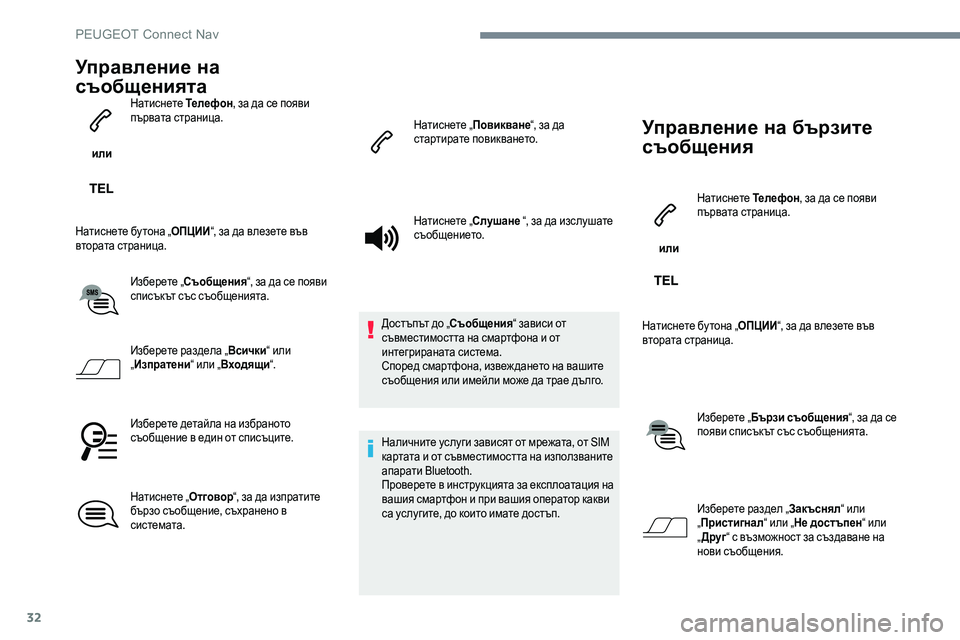
32
Управление на
съобщенията
или Натиснете
Телефон, за да се появи
първата страница.
Натиснете бу тона „ ОПЦИИ“, за да влезете във
втората страница.
Изберете „Съобщения “, за да се появи
списъкът със съобщенията.
Изберете раздела „ Всички“ или
„ Изпратени “ или „Входящи “.
Изберете детайла на избраното
съобщение в един от списъците.
Натиснете „ Отговор“, за да изпратите
бързо съобщение, съхранено в
системата. Натиснете „
Повикване“, за да
стартирате повикването.
Натиснете „ Слушане “, за да изслушате
съобщението.
Достъпът до „ Съобщения“ зависи от
съвместимостта на смартфона и от
интегрираната система.
Според смартфона, извеж дането на вашите
съобщения или имейли може да трае дълго.
Наличните услуги зависят от мрежата, от SIM
картата и от съвместимостта на използваните
апарати Bluetooth.
Проверете в инструкцията за експлоатация на
вашия смартфон и при вашия оператор какви
са услугите, до които имате достъп.
Управление на бързите
съобщения
или Натиснете
Телефон, за да се появи
първата страница.
Натиснете бу тона „ ОПЦИИ“, за да влезете във
втората страница.
Изберете „Бързи съобщения “, за да се
появи списъкът със съобщенията.
Изберете раздел „ Закъснял“ или
„ Пристигнал “ или „Не достъпен “ или
„ Друг “ с възможност за създаване на
нови съобщения.
PEUGEOT Connect Nav
Page 265 of 306
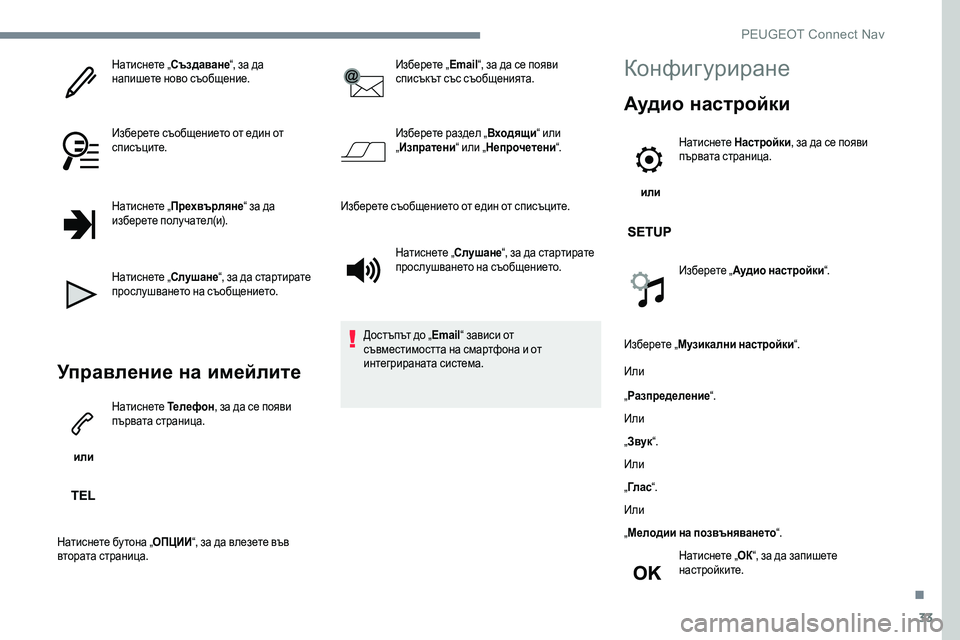
33
Натиснете „Създаване “, за да
напишете ново съобщение.
Изберете съобщението от един от
списъците.
Натиснете „ Прехвърляне “ за да
изберете получател(и).
Натиснете „ Слушане“, за да стартирате
прослушването на съобщението.
Управление на имейлите
или Натиснете
Телефон, за да се появи
първата страница.
Натиснете бу тона „ ОПЦИИ“, за да влезете във
втората страница. Изберете „
Email“, за да се появи
списъкът със съобщенията.
Изберете раздел „ Входящи“ или
„ Изпратени “ или „Непрочетени “.
Изберете съобщението от един от списъците. Натиснете „ Слушане“, за да стартирате
прослушването на съобщението.
Достъпът до „ Email“ зависи от
съвместимостта на смартфона и от
интегрираната система.
Конфигуриране
Аудио настройки
или Натиснете
Настройки , за да се появи
първата страница.
Изберете „ Аудио настройки “.
Изберете „ Музикални настройки “.
Или
„ Разпределение “.
Или
„ Звук “.
Или
„ Гл а с “.
Или
„ Мелодии на позвъняването“.
Натиснете „ ОК“, за да запишете
настройките.
.
PEUGEOT Connect Nav
Page 266 of 306

34
Разпределението (или пространственото
разпределение чрез системата Arkamys©)
на звука е аудио обработка, която адаптира
качеството на звука в зависимост от броя
пътници в автомобила.
Достъпно е само при конфиг урация с
тонколони отпред и отзад.
Аудио настройките Музикални настройки
(6
опции за музикални настройки) и Ниски ,
Средни и Високи са различни и независими
за всеки аудио източник.
Активирайте или дезактивирайте „ Лауднес“.
Настройките „ Разпределение “ (Всички
пътници, Водач и Само отпред) са общи за
всички аудио източници.
Активирайте или дезактивирайте „ Дигитални
звуци “, „Сила на звука според скоростта“ и
„ Допълнителен вход “.
Аудио система на автомобила: Arkamys
©
Sound Staging оптимизира разпределението
на звука в купето.
Настройки на профилите
От съображения за безопасност и тъй като се
ну ж даят от постоянно внимание от страна на
водача, промените по настройките трябва да
се извършват при спрял автомобил .
или Натиснете
Настройки , за да се появи
първата страница.
Натиснете бу тона „ ОПЦИИ“, за да влезете във
втората страница.
Изберете „Параметриране на
профилите “.
Изберете „ Профил 1“ или „Профил 2 “, или
„ Профил 3 “, или „Общ профил “.
Натиснете този бу тон, за да въведете
име на профила с помощта на
виртуалната клавиатура. Натиснете „
ОК“, за да потвърдите.
Натиснете този бу тон, за да
интегрирате снимка към профила.
Поставете стик USB, съдържащ
снимката в контакта USB.
Изберете снимката.
Натиснете „ ОК“, за да приемете
прехвърлянето на снимката.
Натиснете отново „ ОК“, за да запишете
настройките.
Мястото на снимката е в квадратен формат;
системата преформатира оригиналната
снимка, ако тя е в различен формат от този на
системата. Натиснете този бу тон, за да
инициализирате избрания профил.
PEUGEOT Connect Nav
Page 267 of 306
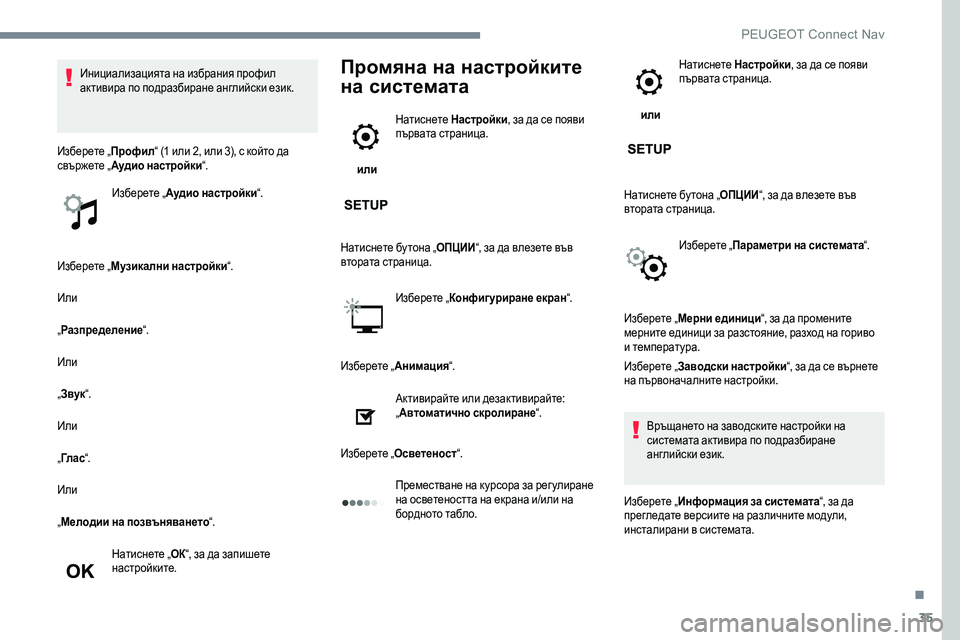
35
Изберете „Музикални настройки “.
Или
„ Разпределение “.
Или
„ Звук “.
Или
„ Гл а с “.
Или
„ Мелодии на позвъняването“.
Натиснете „ ОК“, за да запишете
настройките.
Промяна на настройките
на системата
или Натиснете
Настройки , за да се появи
първата страница.
Натиснете бу тона „ ОПЦИИ“, за да влезете във
втората страница.
Изберете „Конфигуриране екран “.
Изберете „ Анимация “.
Активирайте или дезактивирайте:
„ Автоматично скролиране “.
Изберете „ Осветеност “.
Преместване на курсора за рег улиране
на осветеността на екрана и/или на
бордното табло. или
Натиснете
Настройки , за да се появи
първата страница.
Натиснете бу тона „ ОПЦИИ“, за да влезете във
втората страница.
Изберете „Параметри на системата“.
Инициализацията на избрания профил
активира по подразбиране английски език.
Изберете „ Профил“ (1
или 2, или 3), с който да
свържете „ Аудио настройки “.
Изберете „ Аудио настройки “.
Изберете „Мерни единици “, за да промените
мерните единици за разстояние, разход на гориво
и температура.
Изберете „ Заводски настройки “, за да се върнете
на първоначалните настройки.
Връщането на заводските настройки на
системата активира по подразбиране
английски език.
Изберете „ Информация за системата “, за да
прегледате версиите на различните модули,
инсталирани в системата.
.
PEUGEOT Connect Nav
Page 268 of 306
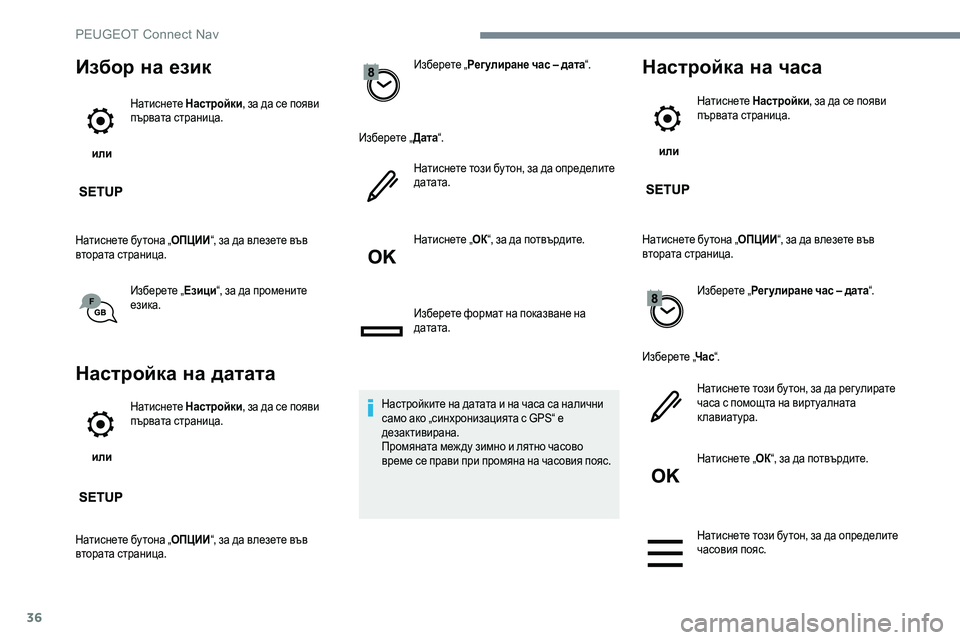
36
Избор на език
или Натиснете
Настройки , за да се появи
първата страница.
Натиснете бу тона „ ОПЦИИ“, за да влезете във
втората страница.
Изберете „Езици“, за да промените
езика.
Настройка на датата
или Натиснете
Настройки , за да се появи
първата страница.
Натиснете бу тона „ ОПЦИИ“, за да влезете във
втората страница. Изберете „
Рег улиране час – дата “.
Изберете „ Дата“.
Натиснете този бу тон, за да определите
датата.
Натиснете „ ОК“, за да потвърдите.
Изберете формат на показване на
датата.
Настройките на датата и на часа са налични
само ако „синхронизацията с GPS“ е
дезактивирана.
Промяната меж ду зимно и лятно часово
време се прави при промяна на часовия пояс.
Настройка на часа
или Натиснете
Настройки , за да се появи
първата страница.
Натиснете бу тона „ ОПЦИИ“, за да влезете във
втората страница.
Изберете „Рег улиране час – дата “.
Изберете „ Час“.
Натиснете този бу тон, за да рег улирате
часа с помощта на виртуалната
клавиатура.
Натиснете „ ОК“, за да потвърдите.
Натиснете този бу тон, за да определите
часовия пояс.
P
Page 269 of 306

37
Натиснете „ОК“, за да потвърдите.
Системата не управлява автоматично
преминаването от лятно към зимно часово
време (според държавата).
Цветови схеми
От съображения за безопасност, промяната
на цветовата схема може да се извърши
единствено при спрял автомобил .
или Натиснете
Настройки , за да се появи
първата страница. Изберете „
Цвят на екрана“.
Изберете от списъка цветовата
схема и после натиснете „ ОК“, за да
потвърдите.
При всяка промяна на типа графика
системата се рестартира, като преминава
през черен екран.
Изберете формат на показване на часа
(12 часа/24 часа).
Активиране или дезактивиране на
синхронизацията с GPS (UTC).
Често задавани
въпроси
В информацията по-долу ще намерите отговорите
на най-често задаваните въпроси относно вашата
аудио система.
.
P
Page 270 of 306
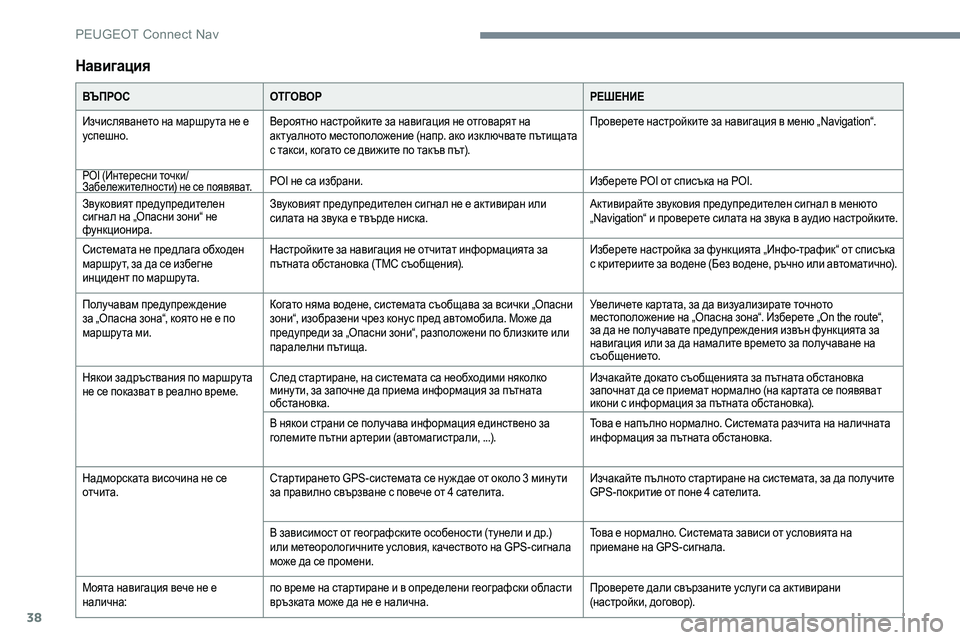
38
Навигация
ВЪПРОСОТГОВОР РЕШЕНИЕ
Изчисляването на маршру та не е
успешно. Вероятно настройките за навигация не отговарят на
актуалното местоположение (напр. ако изк лючвате пътищата
с такси, когато се движите по такъв път). Проверете настройките за навигация в меню „Navigation“.
POI (Интересни точки/
Забележителности) не се появяват.POI не са избрани.
Изберете POI от списъка на POI.
Звуковият предупредителен
сигнал на „Опасни зони“ не
функционира. Звуковият предупредителен сигнал не е активиран или
силата на звука е твърде ниска.
Активирайте звуковия предупредителен сигнал в менюто
„Navigation“ и проверете силата на звука в аудио настройките.
Системата не предлага обходен
маршру т, за да се избегне
инцидент по маршру та. Настройките за навигация не отчитат информацията за
пътната обстановка (TMC съобщения).
Изберете настройка за функцията „Инфо-трафик“ от списъка
с критериите за водене (Без водене, ръчно или автоматично).
Получавам предупреждение
за „Oпасна зона“, която не е по
маршру та ми. Когато няма водене, системата съобщава за всички „Опасни
зони“, изобразени чрез конус пред автомобила. Може да
предупреди за „Опасни зони“, разположени по близките или
паралелни пътища. Увеличете картата, за да визуализирате точното
местоположение на „Oпасна зона“. Изберете „On the route“,
за да не получавате предупреж дения извън функцията за
навигация или за да намалите времето за получаване на
съобщението.
Някои задръствания по маршру та
не се показват в реално време. След стартиране, на системата са необходими няколко
мину ти, за започне да приема информация за пътната
обстановка. Изчакайте докато съобщенията за пътната обстановка
започнат да се приемат нормално (на картата се появяват
икони с информация за пътната обстановка).
В някои страни се получава информация единствено за
големите пътни артерии (автомагистрали, ...). Това е напълно нормално. Системата разчита на наличната
информация за пътната обстановка.
Надморската височина не се
отчита. Стартирането GPS-системата се ну ж дае от около 3
мину ти
за правилно свързване с повече от 4
сателита.Изчакайте пълното стартиране на системата, за да получите
GPS-покритие от поне 4
сателита.
В зависимост от географските особености (тунели и др.)
или метеорологичните условия, качеството на GPS-сигнала
може да се промени. Това е нормално. Системата зависи от условията на
приемане на GPS-сигналa.
Моята навигация вече не е
налична: по време на стартиране и в определени географски области
връзката може да не е налична. Проверете дали свързаните услуги са активирани
(настройки, договор).
P